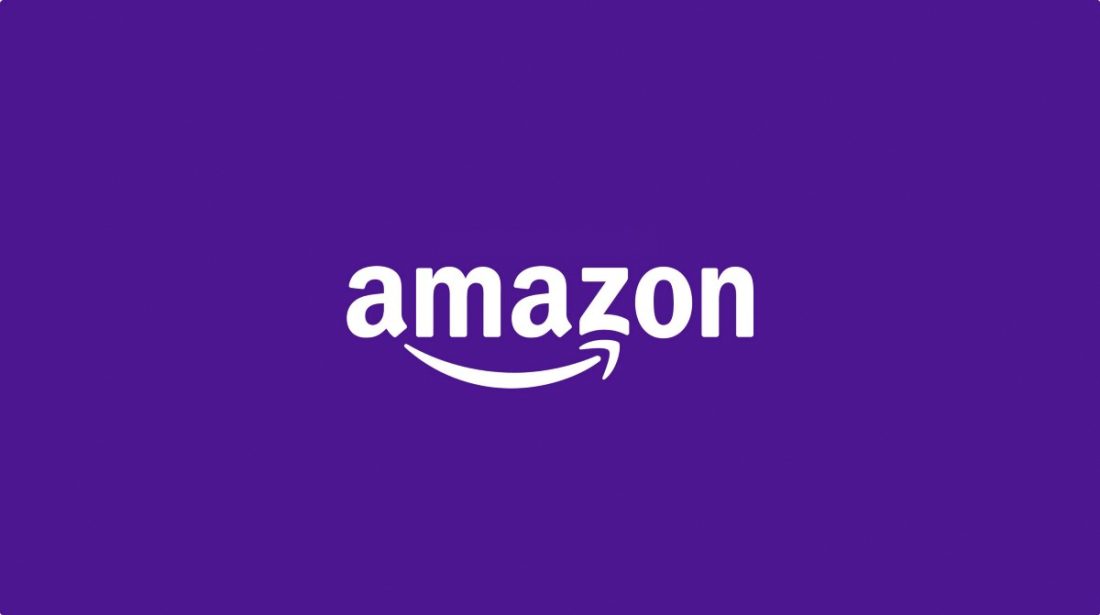Página de Produtos Na Amazon: Como Atualizar Conteúdos no Amazon Vendor Central
Aqui vamos te passar o passo a passo sobre como atualizar seu título, bullet points e descrição do produto na Amazon Vendor Central e Seller Central.
Mas antes, você sabe quais são as ferramentas da Amazon?
O Amazon Vendor Central e o Seller Central são as plataformas back-end da Amazon onde a mágica acontece. Em qualquer das duas áreas, você terá acesso às principais ferramentas para gerenciar sua conta, vendas e investimentos. É nesse lugar que você pode editar anúncios de produtos, informações sobre a sua conta e, inclusive, entrar em contato com o suporte da Amazon. Aqui vamos ensinar tudo que você precisa para estar por dentro do processo e as regras valem para as duas plataformas – Seller e Vendor Central.
Navegar no mundo complicado do back-end da Amazon às vezes pode parecer desesperador, afinal, você tenta decifrar as mensagens de erro enigmáticas ao mesmo tempo que pede para não falar com um robô e ter seu problema resolvido o quanto antes.
A gente te entende.
Devido à natureza complicada do gerenciamento e upload de conteúdo na Amazon, nossa equipe de operações elaborou um guia simples para atualizar conteúdo em suas páginas de produtos (PDPs).
Atualizando itens manualmente
Se o seu catálogo for menor ou se você estiver apenas procurando atualizar um ou dois produtos, fazer a atualização manualmente é a melhor opção para você.
Ao fazer login pela primeira vez no Vendor Central, basta clicar na guia “Itens” e depois em “Catálogo”.
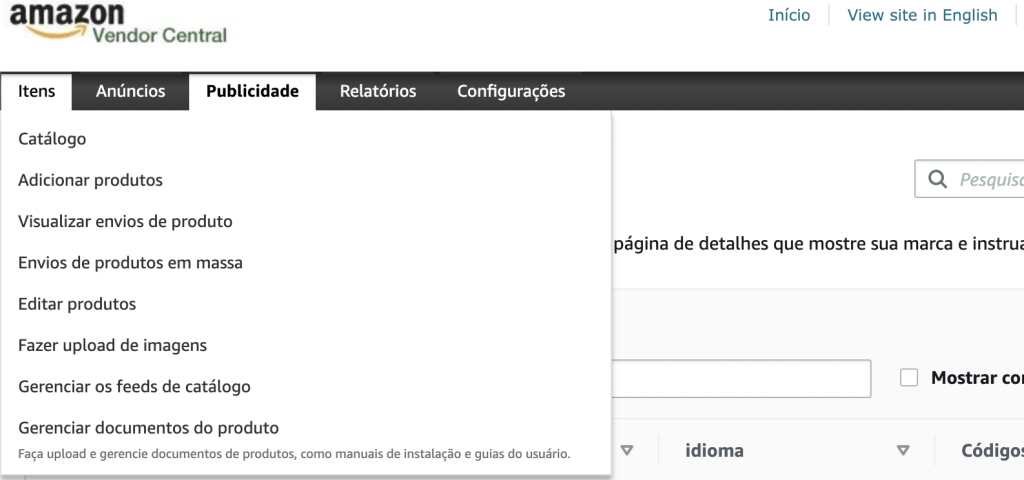
A partir daí, você pode rolar a lista ou usar o campo de pesquisa para localizar o(s) item (ns) que deseja editar.
Em seguida, selecione o(s) produto(s) da lista e clique no botão amarelo “Editar detalhes do produto”. Você será redirecionado para a página Editar Detalhes do Produto – e aqui você pode editar detalhes de back-end e voltados para o consumidor, como o título, a descrição e os bullet points.

ATENÇÃO: Antes de fazer uma alteração manual, tenha todos os detalhes do produto à mão, pois pode ser necessário atualizar outros atributos, mesmo que não esteja planejando alterá-los.
Depois de fazer suas alterações, role para baixo para enviar suas alterações clicando no botão “Enviar e continuar”. O item estará pronto e a listagem deve refletir as alterações em breve!
Atualizações em massa com feeds de arquivos
A maioria dos catálogos do Amazon Vendor Central, no entanto, tende a ser maior e exige um processo muito mais extenso.
Semelhante aos carregamentos manuais, ao entrar no portal Vendor Central, clique na guia “Itens” e clique em “Catálogo”.
- Em seguida, você verá uma caixa rotulada Nome do produto ou ID do produto.
- Digite os ASINs que você planeja atualizar e clique em pesquisar.
- Os primeiros 20 ASINs serão preenchidos na página.
NOTA: Se você estiver trabalhando em mais de 20 ASINs, precisará expandir o número de itens na página. Se você clicar em download sem expandir, o arquivo Excel gerado exibirá apenas os primeiros 20 ASINs.
Depois de selecionar o lote de ASINs, clique no ícone de download da planilha.
Você será redirecionado para a página de envios de produtos em massa. Se esta for a primeira vez que você baixa um feed de arquivo da Vendor Central, baixe o arquivo gerado. Se já faz algum tempo desde que você usou o Vendor Central, pode haver vários feeds de arquivos para download nesta página de downloads anteriores. Certifique-se de selecionar o arquivo baixado mais recente.
E depois que a planilha do Excel for baixada, abra o arquivo.
A maioria dos detalhes já deve ser preenchida automaticamente. Uma distinção importante a ter em mente: a maioria das células marcadas como “Obrigatórias” precisam ser preenchidas para uploads bem-sucedidos; a maioria das células marcadas como condicionalmente obrigatórias, no entanto, normalmente não são tão rigorosas.
Se uma determinada célula precisar de informações, será gerado um erro de envio que o direciona para as células que precisam de informações. Então, vamos lá:
- Preencha os itens na planilha que você deseja atualizar.
- Quando estiverem prontos para upload na Amazon, salve a planilha e retorne à página Envios de produtos em massa.
- Clique na aba de envios; a partir daí, faça upload da planilha preenchida na guia designada e clique em upload.
- Se não houver problemas – parabéns! Você atualizou seus ASINs com sucesso e sua carteirinha de Especialista Amazon estará a caminho.
- Porém, se ocorrer algum problema durante o processo, uma mensagem de erro indicará os ASINs problemáticos e te direcionará para corrigi-los.
Mas lembre-se: se você receber mensagens de erro enigmáticas ou não tiver certeza de quais problemas estão impedindo seu processo, pode ser necessária ajuda externa. E nossa equipe de especialistas da Amazon terá o maior prazer em ajudar a atualizar seus produtos o mais rápido possível.
Entre em contato conosco 🙂